Comment protéger le partage par mot de passe sous Windows 7

Comment activer ou désactiver le partage protégé par mot de passe dans Windows 7
Étape 1
Cliquez sur le Menu Démarrer Windows Orb et dans le champ de recherche Type réseau et partage. Maintenant presse Entrer ou Cliquez sur le Centre de réseau et partage lien.
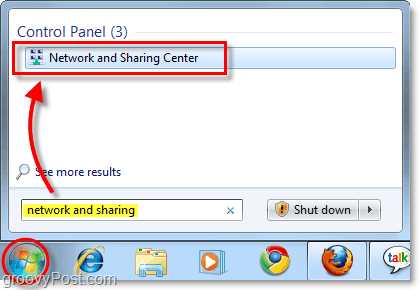
Étape 2
Dans la fenêtre Réseau et partage Cliquez sur le Modifier les paramètres de partage avancés situé sur le volet de gauche.
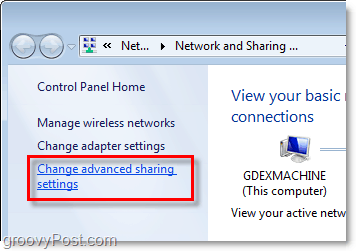
Étape 3
Sur la page Paramètres de partage avancés, Faire défiler tout le chemin vers le bas. Ici vous trouverez la section intitulée Partage protégé par mot de passe. Cliquez sur la balle pour le réglage que vous voulez; il y en a deux.
- Activer le partage protégé par mot de passe
ou
- Désactiver le partage protégé par mot de passe
Une fois que vous avez fait votre choix, assurez-vous de Sauvegarder les modifications.
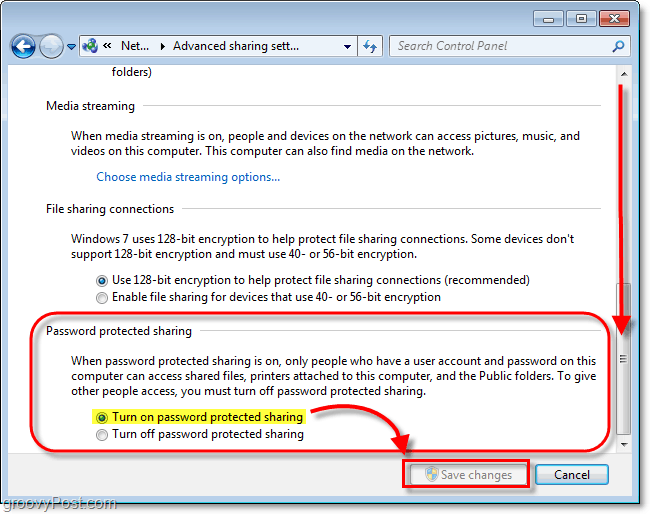
Si vous avez activé le partage protégé par mot de passe,Les utilisateurs d’ordinateurs externes devront désormais saisir le nom d’utilisateur et le mot de passe d’un utilisateur local disposant d’un compte utilisateur sur l’ordinateur sur lequel vous venez d’activer la protection. Cette astuce est une excellente technique pour garder les visiteurs indésirables.










laissez un commentaire